windows无法格式化u盘怎么办 u盘被写保护无法格式化怎么解除
更新日期:2024-03-20 03:40:01
来源:投稿
最近有不少小伙伴在格式化u盘的时候出现了问题,系统出现了windows无法格式化u盘的提示,于是为了让大家可以正常格式化u盘,小编到网上搜集了相关的资料,下面就为大家带来windows无法格式化u盘的处理方法,大家有需要的话快来系统看看吧。

windows无法格式化u盘怎么办?
方法一、
1.将无法格式化的U盘插入电脑,键盘上按下win键和R键,打开“运行”窗口;.
2.打开“运行”窗口之后输入“cmd”,点击“确定”,进入cmd运行窗口;
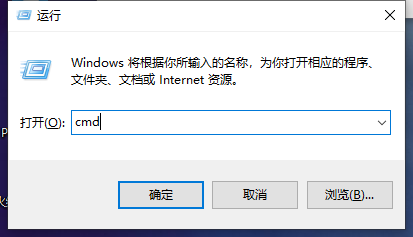
3.在命令提示符窗口中输入“format g:/fs : fat32”并且回车运行此运算即可;
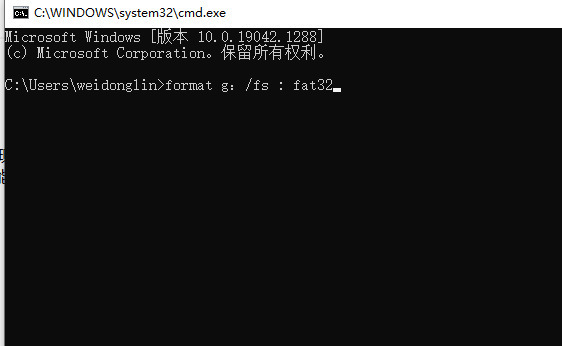
4.如果弹出提示时,表明磁盘出现大面板坏道,及有可能磁盘已损坏,需要直接更换u盘。

方法二、
1.插入u盘,打开我的电脑,右击U盘盘符,在弹出的右键菜单中选择“属性”;
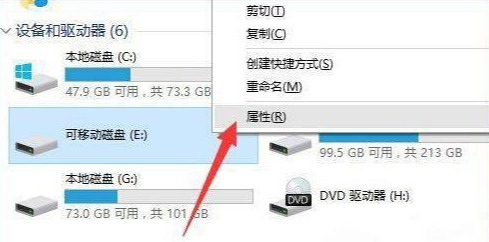
2.打开属性对话框,选择“工具”选项卡,点击“开始检查”进行查错处理操作;

3.完成后再进行U盘格式化操作。
方法三、
1.直接摁住 win + R 键调出运行窗口,然后在“运行”窗口输入diskmgmt.msc;
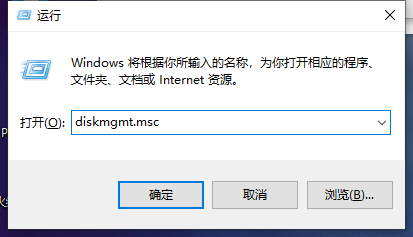
2.回车后即可打开“磁盘管理”窗口;
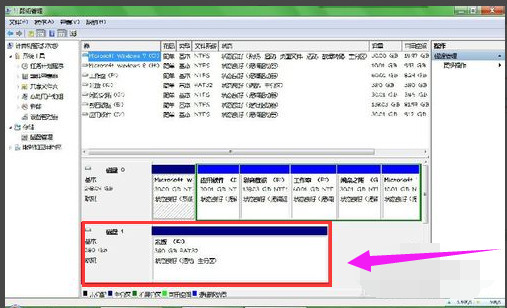
3.右键单击 U盘的盘符,然后选择“删除盘”选项;
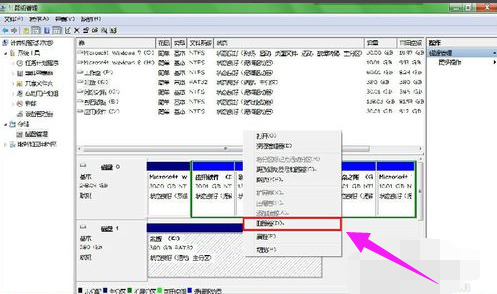
4.删除完后再 右键单击 U盘的盘符,然后选择“新建简单卷”选项,新建完之后U盘就能正常使用了。
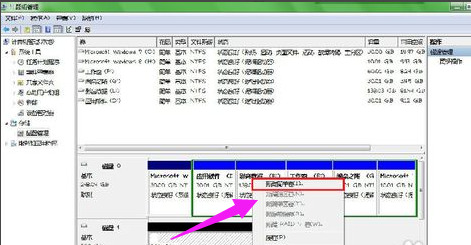
以上就是小编为大家带来的windows无法格式化u盘的解决方法了,希望能帮助到大家。
- monterey12.1正式版无法检测更新详情0次
- zui13更新计划详细介绍0次
- 优麒麟u盘安装详细教程0次
- 优麒麟和银河麒麟区别详细介绍0次
- monterey屏幕镜像使用教程0次
- monterey关闭sip教程0次
- 优麒麟操作系统详细评测0次
- monterey支持多设备互动吗详情0次
- 优麒麟中文设置教程0次
- monterey和bigsur区别详细介绍0次
周
月











